Vind je het leuk om video's te maken en te delen voor je vrienden op sociale media? Ben je een professionele videoblogger of gewoon een gepassioneerde hobbyistische videograaf? Welk doel u ook in gedachten heeft, het produceren van videoclips voor sociale media vereist vaak een postproductieproces om de stroom van uw inhoud te vergemakkelijken en deze aantrekkelijker te maken voor uw doelgroep. Je wilt je publiek natuurlijk zeker niet vervelen met alleen maar pratende hoofden of een hele compilatie van lange onbewerkte clips uit je videomap.
Als je een beginner bent en je afvraagt hoe je je video's kunt maken, of als je op zoek bent naar geweldige app-opties om je resultaten te verbeteren, dan is dit artikel iets voor jou! Er zijn zeker verschillende opties beschikbaar, maar we hebben de beste gebruiksvriendelijke keuzes eruit gefilterd waarmee u rekening moet houden. En ja, elk van hen heeft zijn eigen unieke kenmerken en betaalbare abonnementsaanbiedingen, zodat u er het maximale uit kunt halen!
Promo
Gebruik deze link om de eerste 30 maanden 3% korting te krijgen
Zodra u zich aanmeldt voor Promo, verwelkomt het startscherm u met verschillende soorten video's die u kunt kiezen op basis van uw branche en doel.
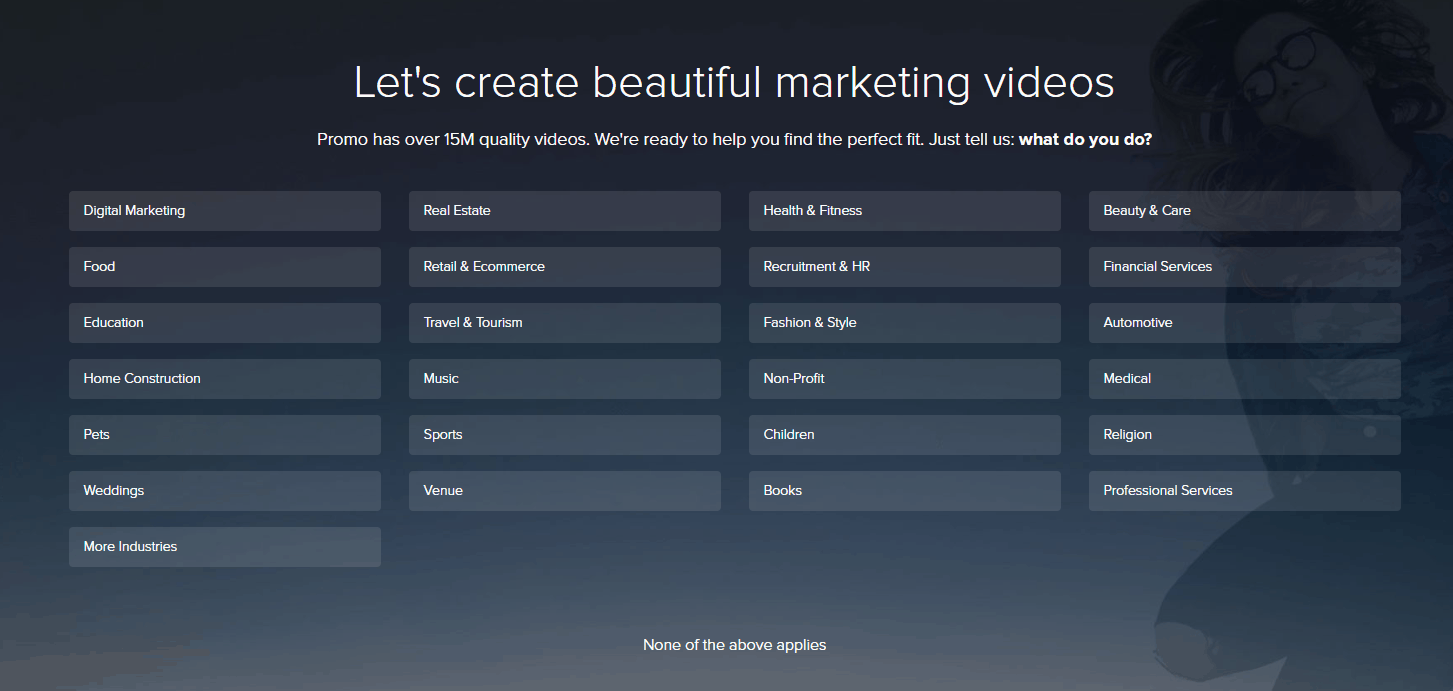
Vervolgens wordt u getroffen door verschillende subcategorieën. We kozen voor ons voorbeeld 'Eten' en vervolgens 'Coffee Shop'.
U wordt onmiddellijk naar de webpagina geleid met alle beschikbare sjablonen, waarvan sommige via een abonnement moeten worden betaald.
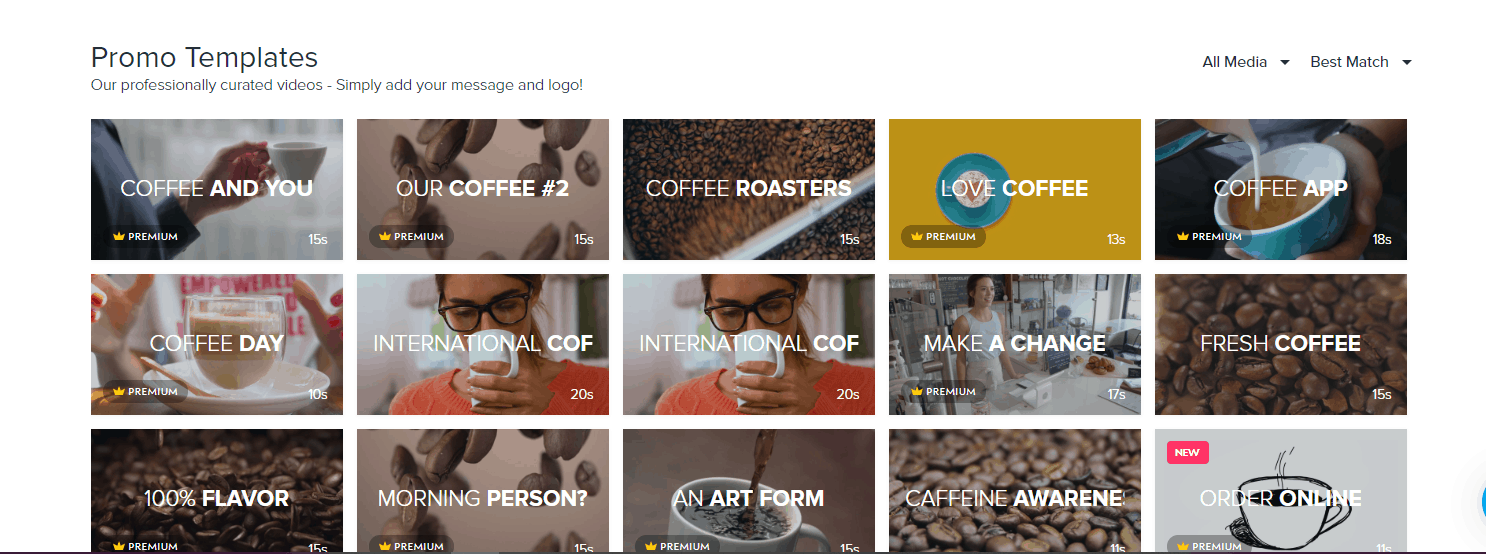
Wanneer u degene vindt die u bevalt, beweegt u er eenvoudigweg met uw muis overheen en selecteert u 'aanpassen'.
Deze editor begeleidt u door het proces – legt uit hoe u een tekst bewerkt en laat u vervolgens een tekststijl kiezen en uw lettertypen selecteren, enz.
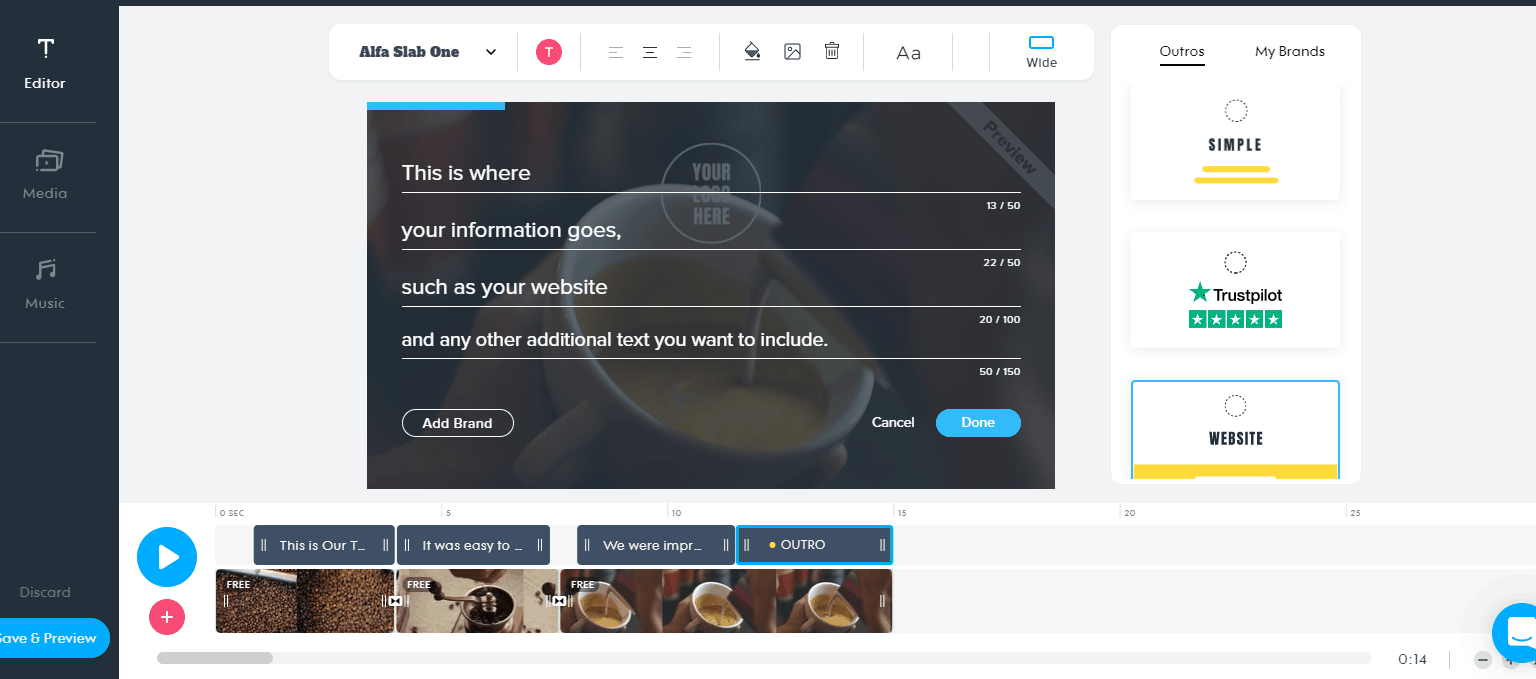
We bevinden ons in het “Outro”-gebied en dit omvat uw merkinformatie. U kunt uw logo toevoegen door op de knop 'Merk toevoegen' te klikken. Als u deze nog niet hebt gemaakt, moet u echter de editor verlaten om deze te maken. Zorg er daarom voor dat u uw concept opslaat voordat u afsluit.
Als u klaar bent, kunt u de video afspelen om er zeker van te zijn dat deze er goed uitziet.
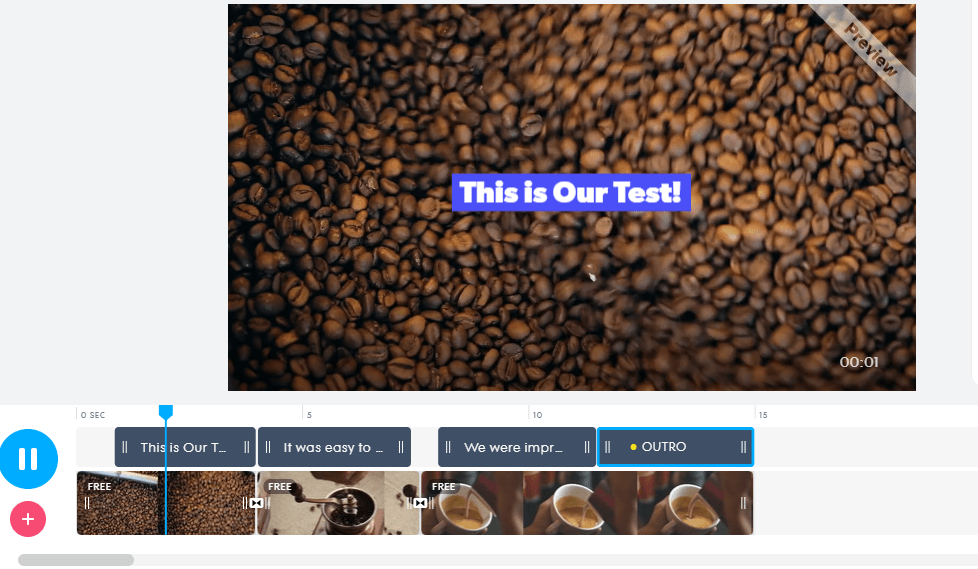
Terwijl u het daadwerkelijke proces doorloopt, kunt u het opslaan en een voorbeeld ervan bekijken. U kunt het ook meteen publiceren als u al tevreden bent met het resultaat.
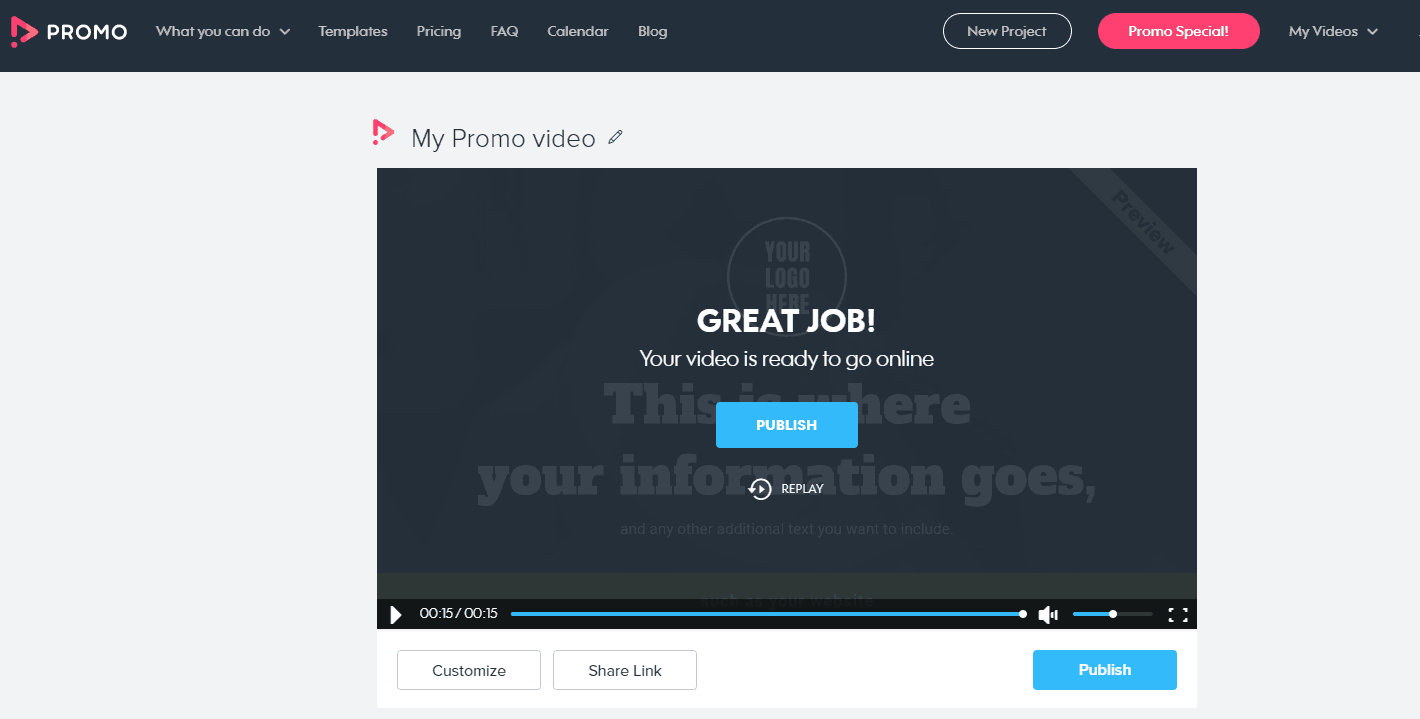
Als je nog niet klaar bent om het te publiceren, kun je het altijd opnieuw vinden op het tabblad 'Mijn video's'. Beweeg de muis over de woorden en bekijk direct uw concepten en gepubliceerde video's.
Hoewel je een gratis versie hebt, is deze slechts twee maanden beschikbaar. Vervolgens moet u kiezen uit de basis-, standaard- of pro-versie om de functies ervan te blijven gebruiken.
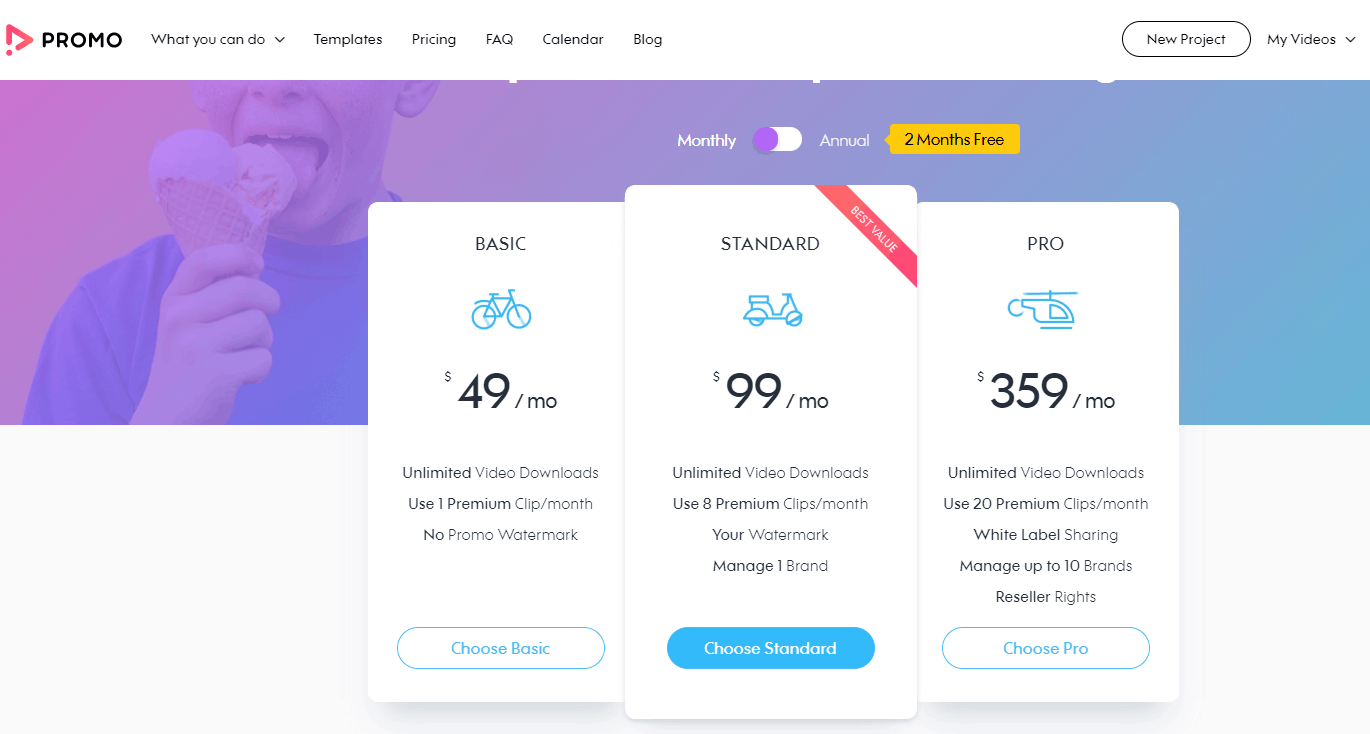
Canva
Canva biedt geweldige, vooraf bewerkte ontwerpen en sjablonen die u kunt gebruiken, afhankelijk van uw doel. Als u een klein bedrijf bent, kunt u gewoon op de optie klikken en kunt u verder gaan.
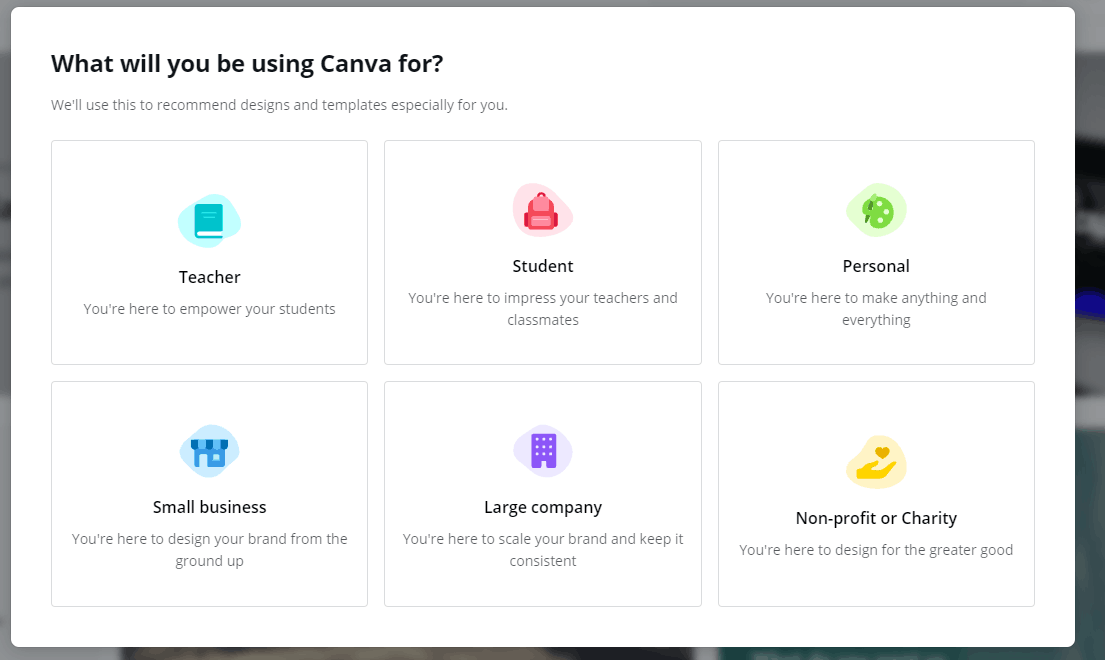
Voor het doel van deze recensie gaan we een persoonlijk gebruik claimen, maar je kunt het gebruiken als blogger (klein bedrijf) of om vrijwel elke andere reden video's wilt maken.
Het is mogelijk om Canva Pro gratis uit te proberen, maar u moet wel uw creditcardgegevens invoeren. Daarom gebruiken we alleen voor deze recensie de gratis basisversie.
Met Canva Pro heb je toegang tot veel interessante dingen, zoals gratis toegang tot de volledige afbeeldingenbibliotheek en de mogelijkheid om het formaat van foto's met één klik te wijzigen.
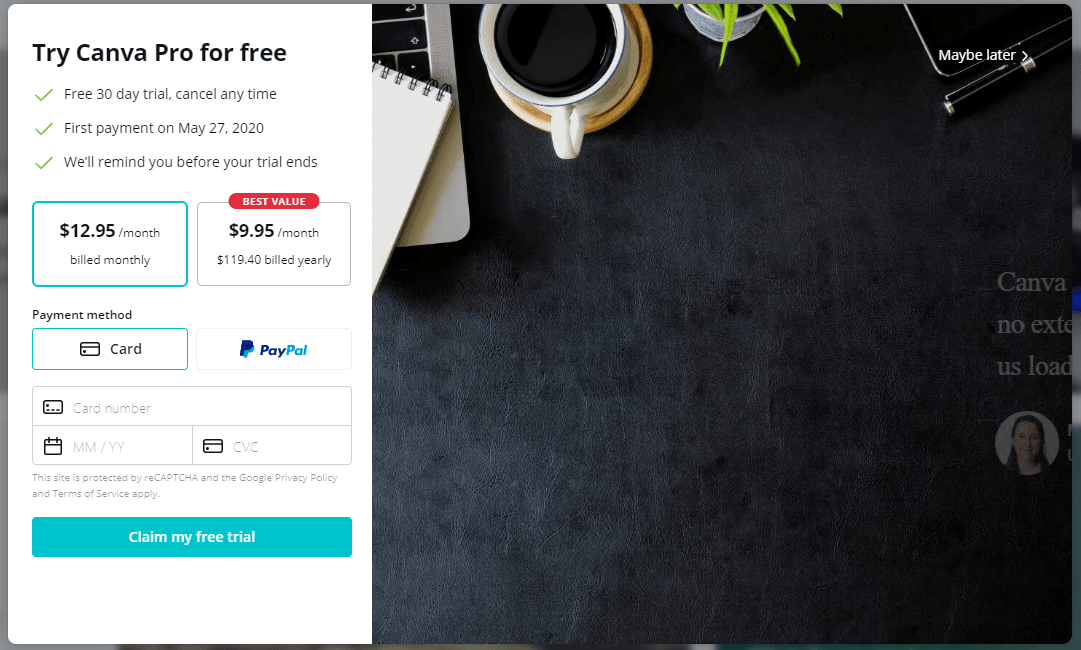
Nadat u heeft gekozen of u de professionele versie wel of niet wilt proberen (wat wij niet hebben gedaan), wordt u gevraagd om met uw ontwerp te beginnen. U kunt zoeken naar alles wat u maar wilt, of kiezen uit de vele populaire opties.
Je kunt natuurlijk met bijna alles beginnen, maar we concentreren ons hier op video's, dus we gaan snel naar het gebied met videosjablonen.
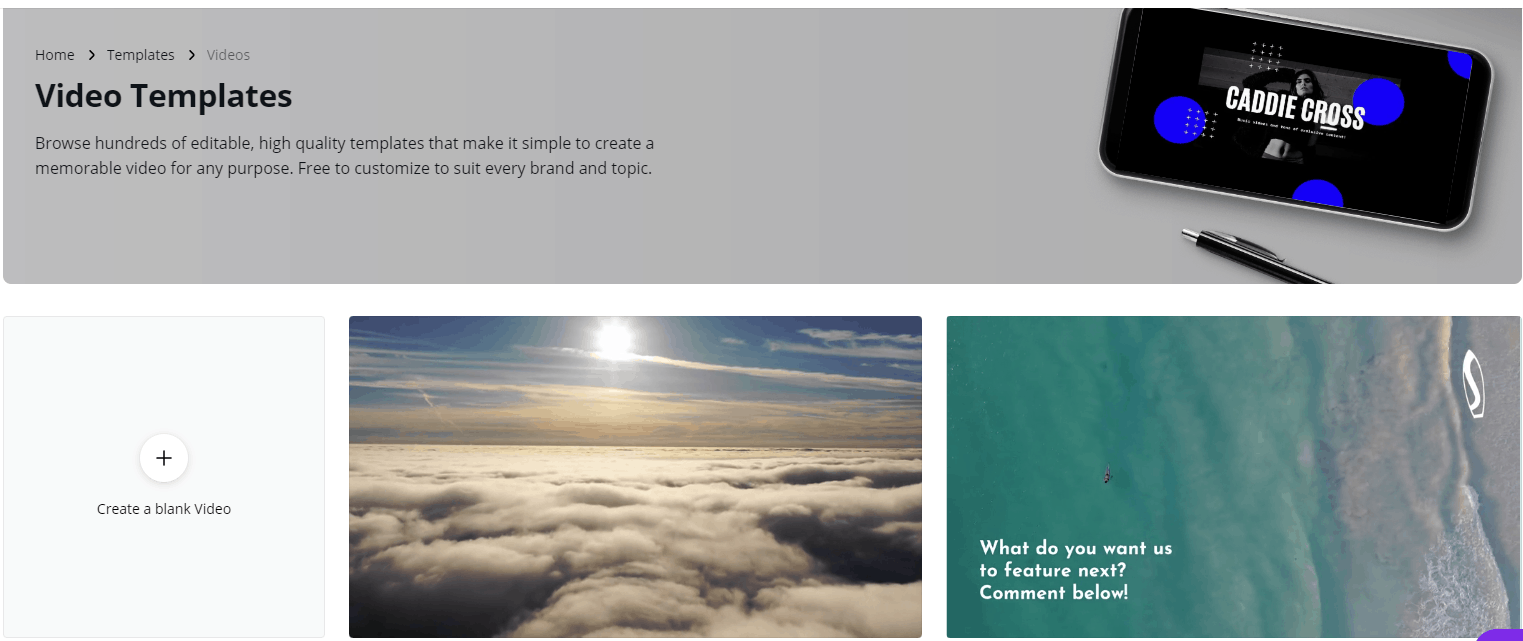
Je ziet meteen dat het kan maak een video helemaal opnieuw of kies uit een verscheidenheid aan vooraf gemaakte sjablonen. Deze zijn volledig bewerkbaar, zodat u ze kunt aanpassen aan uw specifieke behoeften.
We hebben ervoor gekozen om met de Swirling Stars-video te werken om een idee te geven van hoe de editor werkt.
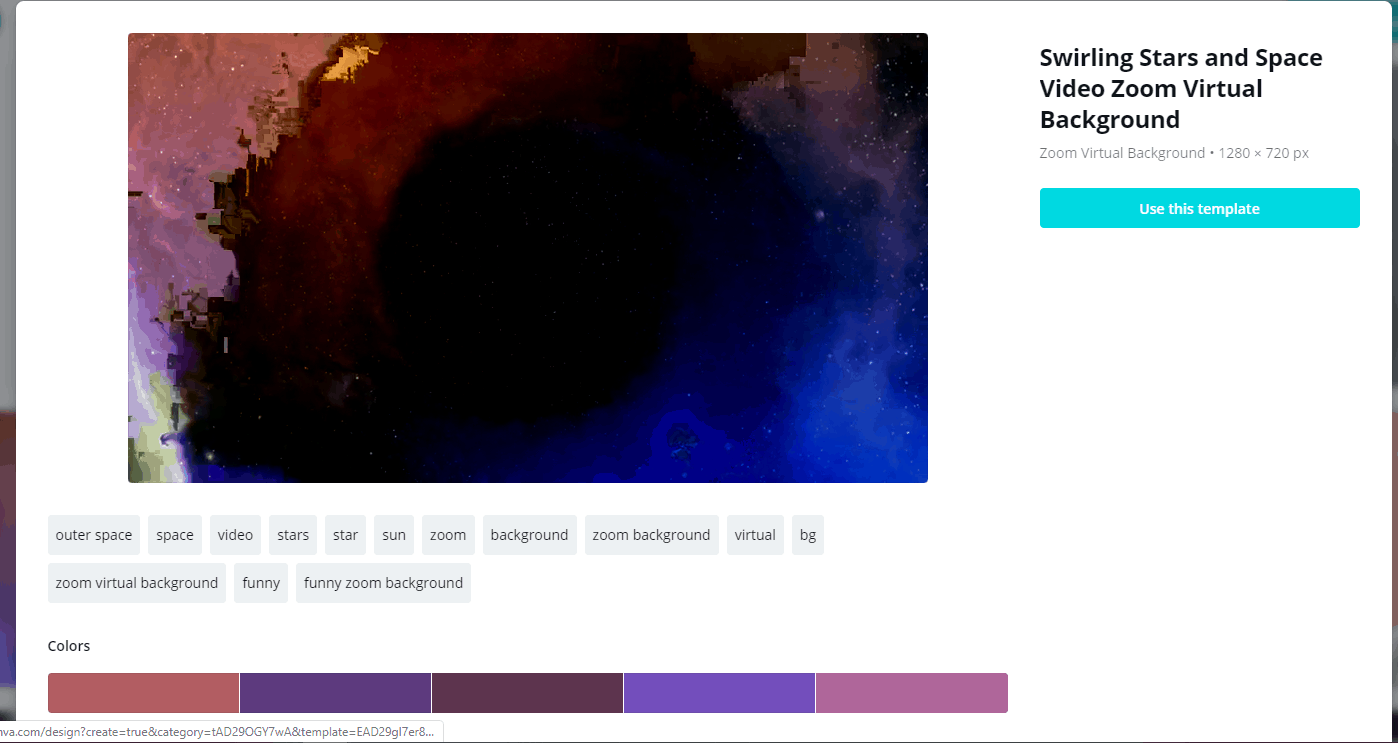
Hier kunt u verschillende kleuren kiezen. Als u tevreden bent, klikt u op de knop 'Gebruik dit sjabloon'.
Zodra u zich op de editorpagina bevindt, kunt u wijzigingen in de video aanbrengen door foto's, verschillende elementen en tekst toe te voegen. Als u iets toevoegt waarvan u besluit dat u het niet wilt, klikt u gewoon op de knop Ongedaan maken of drukt u op CTRL + Z op uw toetsenbord.
Zodra je dat hebt gedaan, is het tijd om tekst toe te voegen.
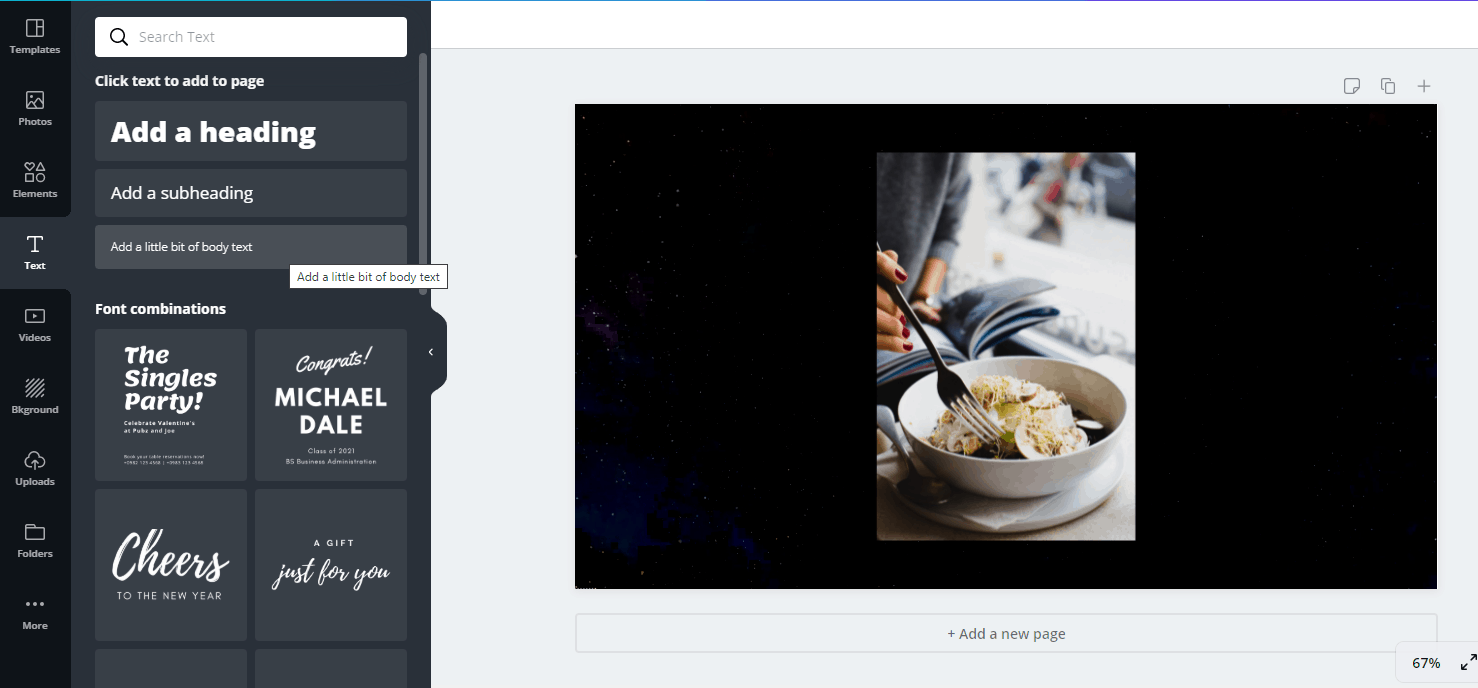
De eerste stap is het maken van uw tekst door de kop-, subkop- en hoofdtekstvakken te typen. Vervolgens kunt u de combinatie van lettertypen kiezen die u het leukst vindt.
In bovenstaand voorbeeld zie je dat de foto van de salade precies in het midden staat, maar daar komt ook de tekst. Daarom moet je op de woorden klikken nadat je ze hebt gemaakt, op het plusteken aan de rechterkant klikken en je muis slepen om te verplaatsen.
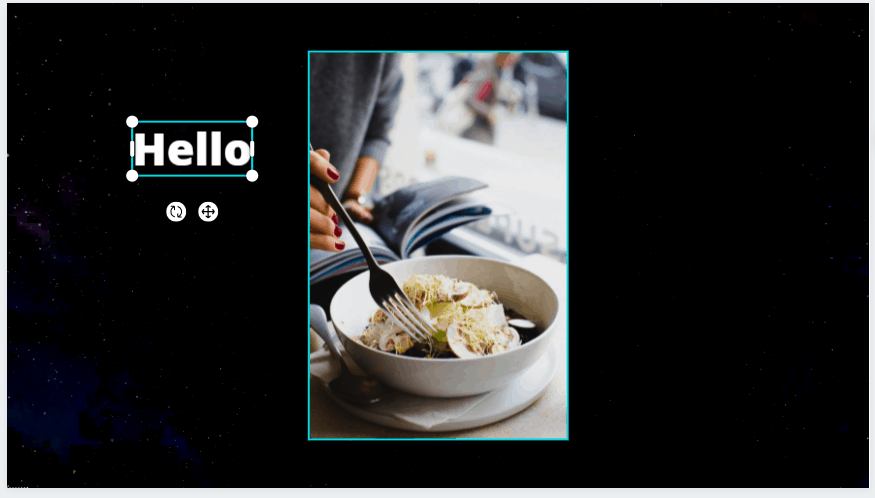
Zodra u nu op het subkopvak klikt, wordt het tekstvak automatisch onder de kop geplaatst. Je kunt dit apart verplaatsen als je dat wilt, maar dat gaan we niet doen.
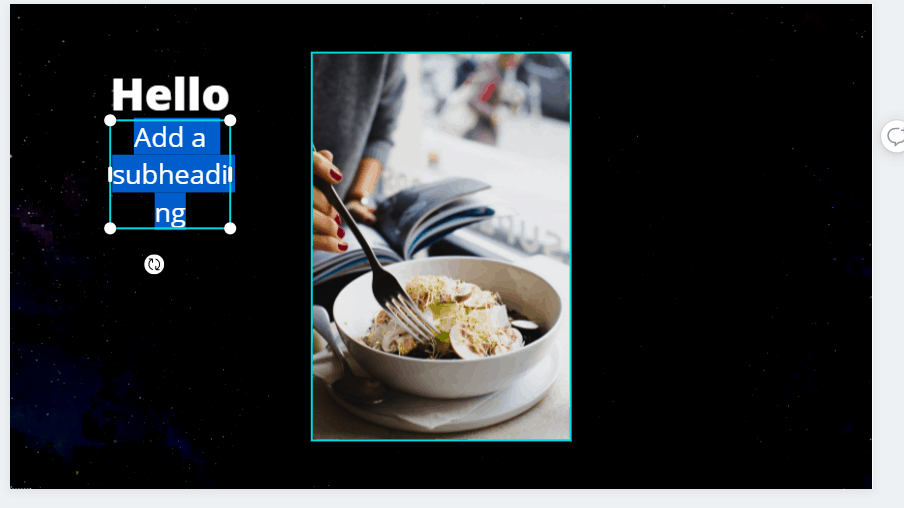
De standaard tekstkleur is zwart, wat niet werkt met deze achtergrond. U kunt echter op de A-knop met de kleuren eronder klikken om de kleur te wijzigen. Wij gaan het wit maken.
Het is nu mogelijk om meer pagina's aan de video toe te voegen of opmerkingen te plaatsen. Je kunt de video ook dupliceren of weggooien en iets anders proberen.
Wanneer u klaar bent, kunt u het publiceren, delen of downloaden naar uw computer. Zie hieronder:
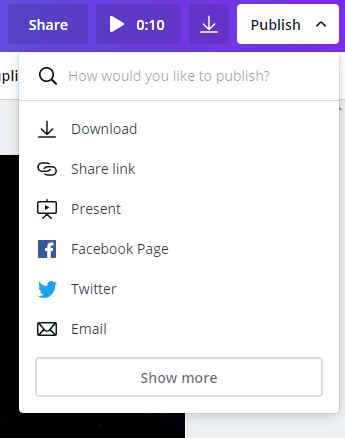
Hieronder kun je de video zien die we hebben gemaakt, of in ieder geval een deel ervan. Het zal je misschien opvallen dat we een kleine fout hebben gemaakt en twee 'dit is een test'-stukjes hadden. We gaan het niet repareren omdat het slechts een test was, maar u kunt altijd teruggaan en zo vaak als nodig wijzigingen aanbrengen.
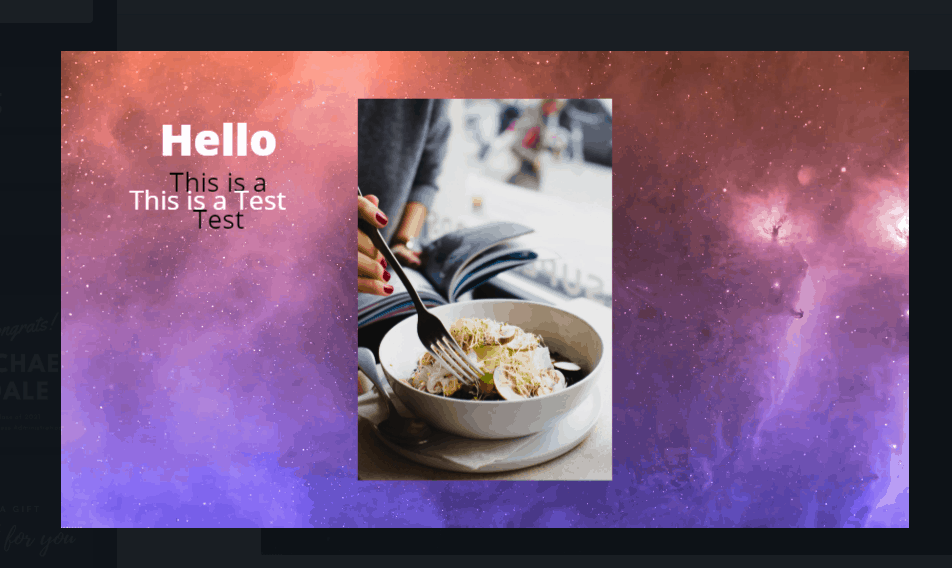
bewegingsdoos
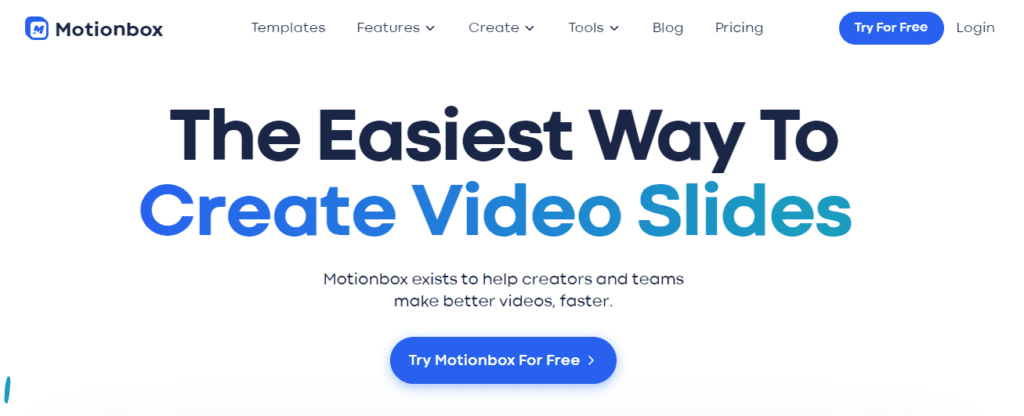
Motionbox is er om teams te helpen bij het maken van en samenwerken aan video-inhoud en het delen van ideeën in realtime. Help makers en teams ook om sneller betere video's te maken. Voeg geanimeerde tekst, automatische ondertiteling toe, trim video's en nog veel meer. Motionbox is een online videobewerkingstool waarmee mensen eenvoudig met één klik prachtige video's kunnen maken, ondertitels kunnen toevoegen en het is GRATIS.
Crello
Crello is een ander uitstekend hulpmiddel voor video-editor. Hieronder kunt u zien hoe het eruit ziet als u doorgaat met aanmelden. Een goede zaak is dat het bedrijf het bezoekers gemakkelijk maakt om zich aan te melden via Facebook of Google. Zodra u zich heeft aangemeld, heeft u toegang tot meer dan 30,000 sjablonen om dingen te maken, evenals 32,000 HD-video's en 500,000 premiumfoto's.
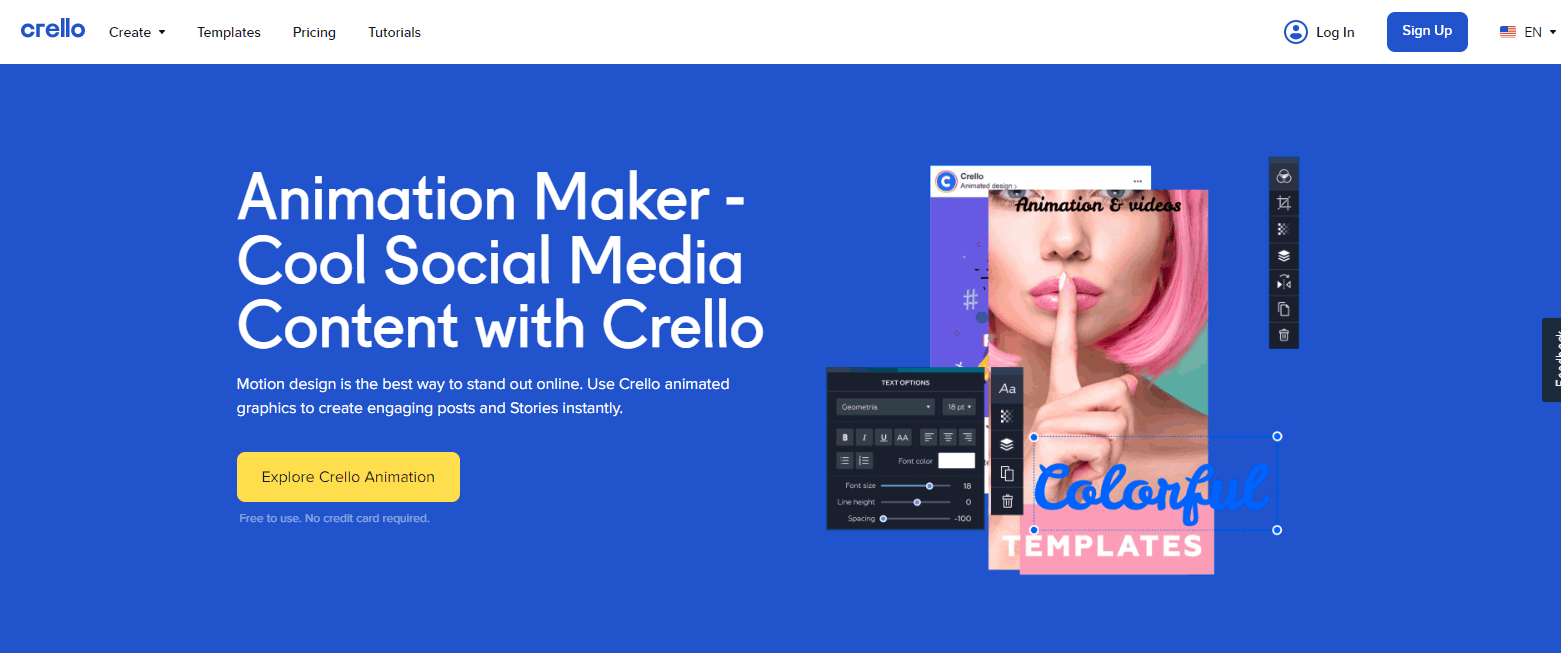
Je kunt gratis beginnen met het gebruiken van de editor, maar er is ook een pro-versie. Hiermee heb je toegang tot meer sjablonen en premiumfoto's, kun je teams beschikbaar hebben om aan het ontwerp te werken en kun je onbeperkt foto's en video's uploaden. De prijs is slechts $ 7.99 per maand, of u kunt de jaarlijkse betaling ($ 95.88) doen en $ 24 besparen.
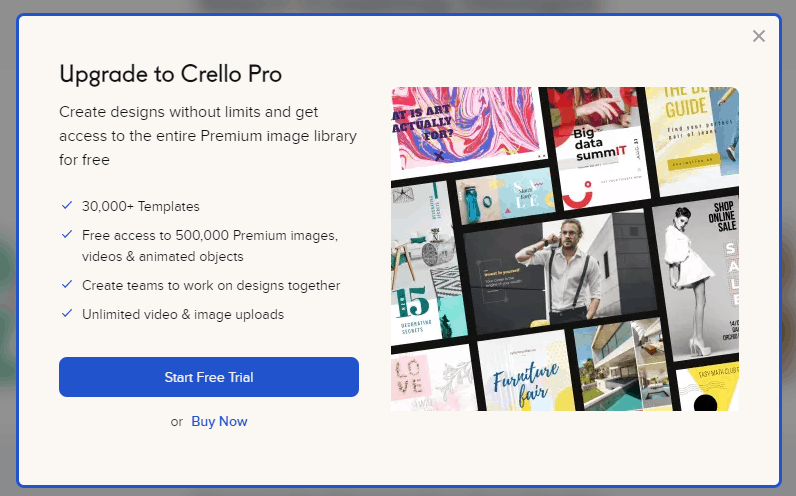
Omdat we ons richten op video-editors, gaan we hier kiezen uit de vele opties. Deze omvatten:
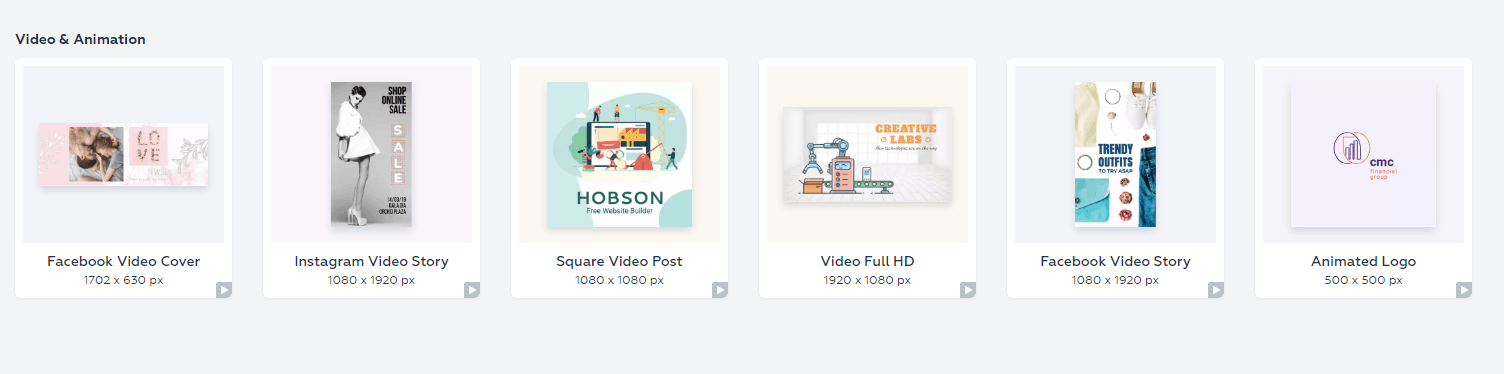
We gaan voorlopig de Facebook Cover selecteren. Je ziet duidelijk dat er verschillende ontwerpen zijn, maar je kunt binnen de video ook foto's en video's toevoegen. De opzet is vergelijkbaar met Canva.
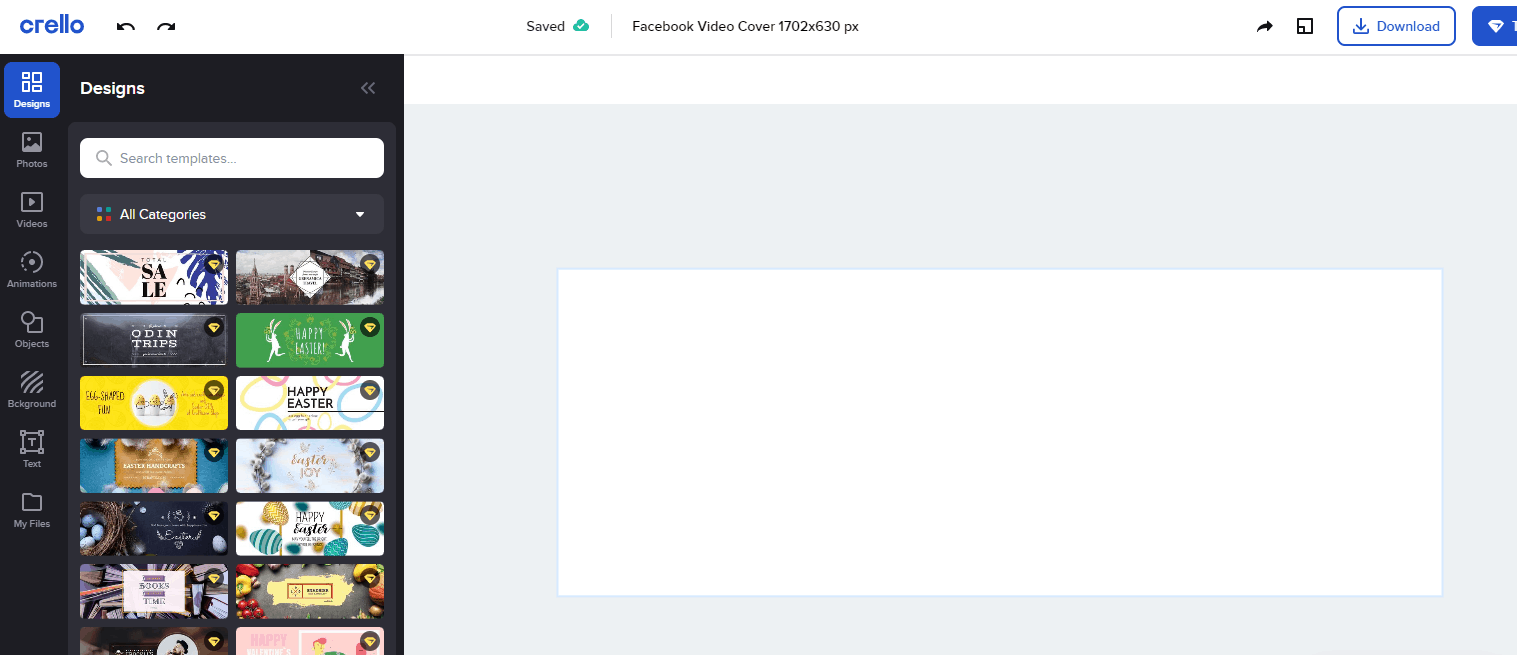
Zodra u op een ontwerp klikt, kunt u zien hoe het zich ontvouwt, gewoon om te zien hoe het eruit zal zien als u klaar bent. Die eerste (SA – LE) begint met het inkleuren van alle bits en voegt vervolgens de rand en woorden toe. U kunt de formulering wijzigen zoals we hieronder hebben gedaan:
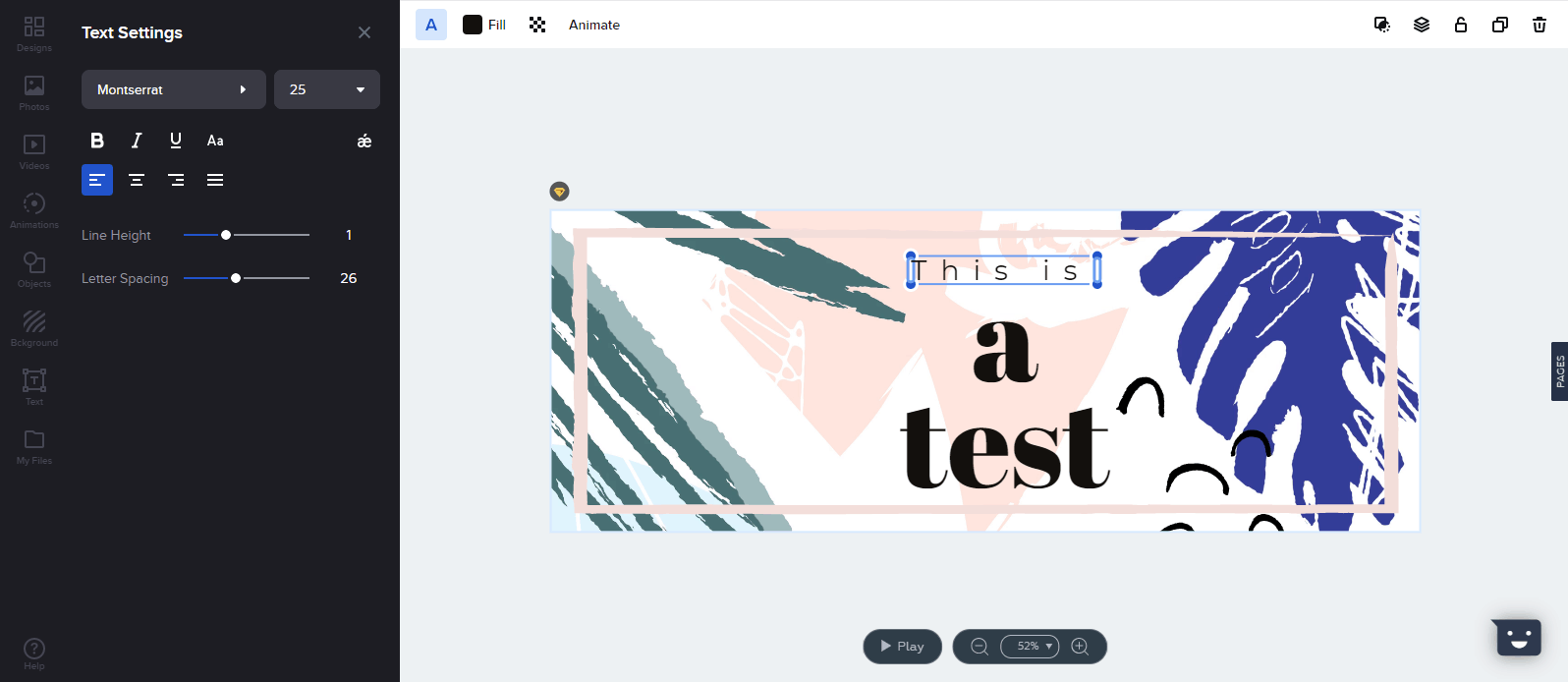
Vervolgens kunt u, als u dat wilt, de lettertypen wijzigen, foto's toevoegen en nog veel meer. Blijf ermee spelen totdat het aan al je behoeften voldoet.
Als je klaar bent, klik je op de knop 'afspelen' onder aan het scherm om je snelle video tot leven te zien komen.
Vervolgens kunt u deze downloaden naar uw computer of telefoon, deel het op sociale media en nog veel meer.
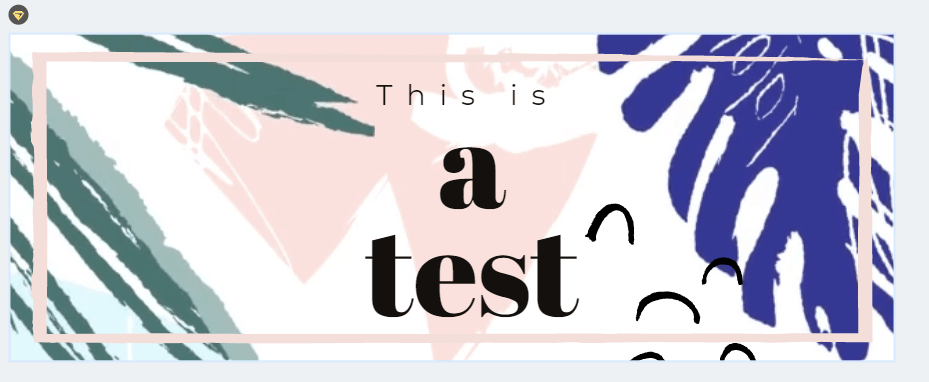
Deze deed niet zoveel, maar je ziet dat het paarse blad net iets meer naar rechts staat, waardoor de bladeren bewegen terwijl de woorden als het ware blijven staan. Je kunt ook animaties toevoegen. Klik bovenaan op de knop Animeren en kies vervolgens degene die je wilt. Indien gewenst kunt u voor beide delen van de tekst een animatie instellen.
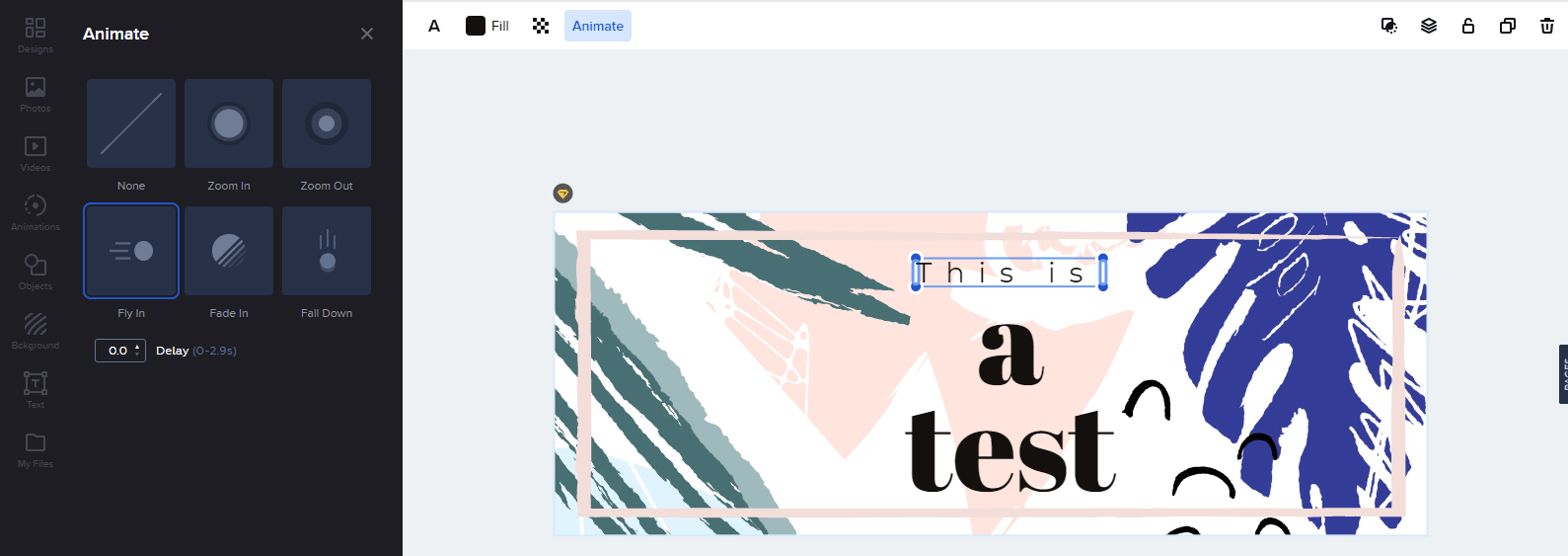
Moovly
Met Moovly kun je eenvoudig en snel online video's maken, bijvoorbeeld om dingen uit te leggen of te promoten. Het is gemakkelijk om aan de slag te gaan, maar we moeten eerst over de prijs praten. Er is een gratis versie, die hebben wij gebruikt.
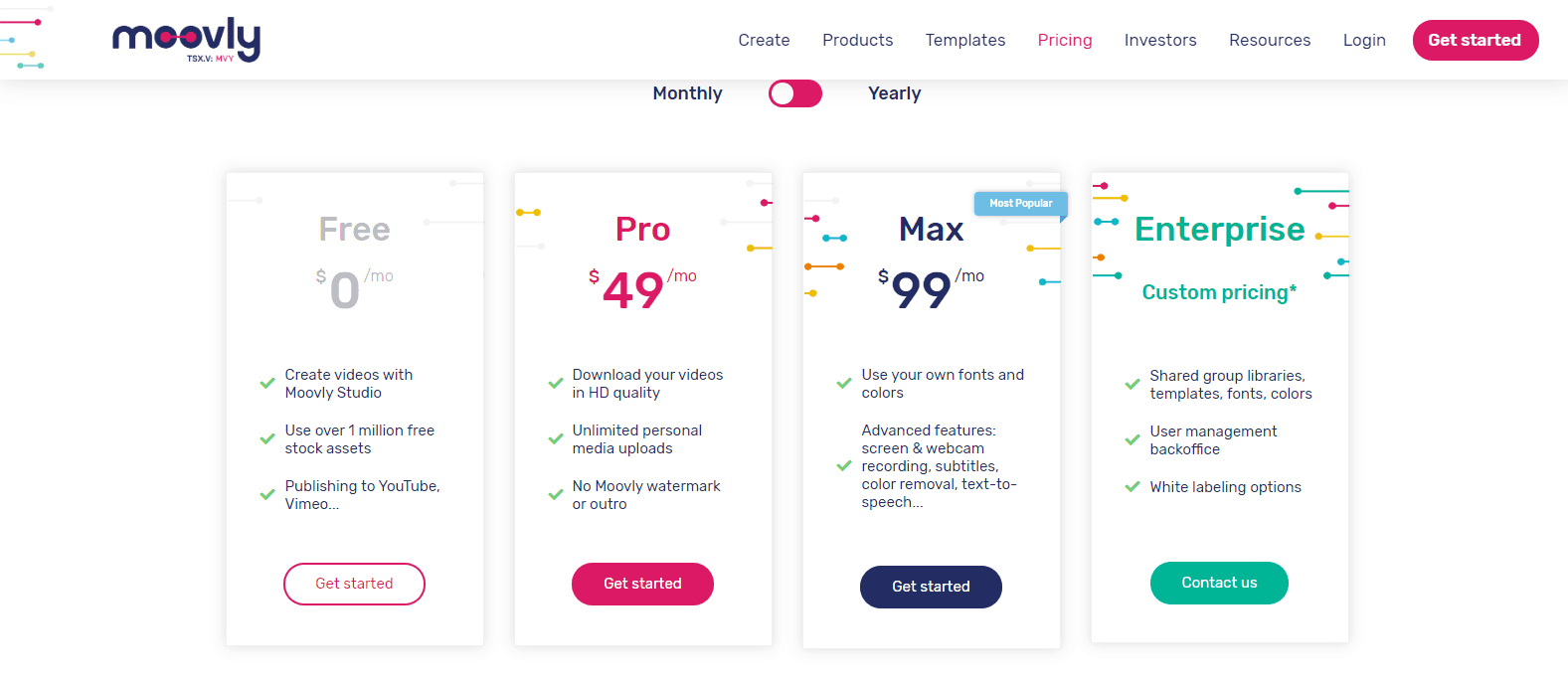
De gratis versie geeft je toegang tot heel wat opties, maar de Pro zorgt voor HD-kwaliteit en persoonlijke uploads, evenals het verwijderen van de watermerken. Met de Max-editie kunt u onder meer lettertypen en kleuren maken.
Eens je hebt aangemeld voor de gratis proefperiode, wordt u gevraagd een video te maken met behulp van een sjabloon of helemaal opnieuw te beginnen. We hebben ervoor gekozen een sjabloon te gebruiken om het beoordelingsproces van de site sneller te laten verlopen.
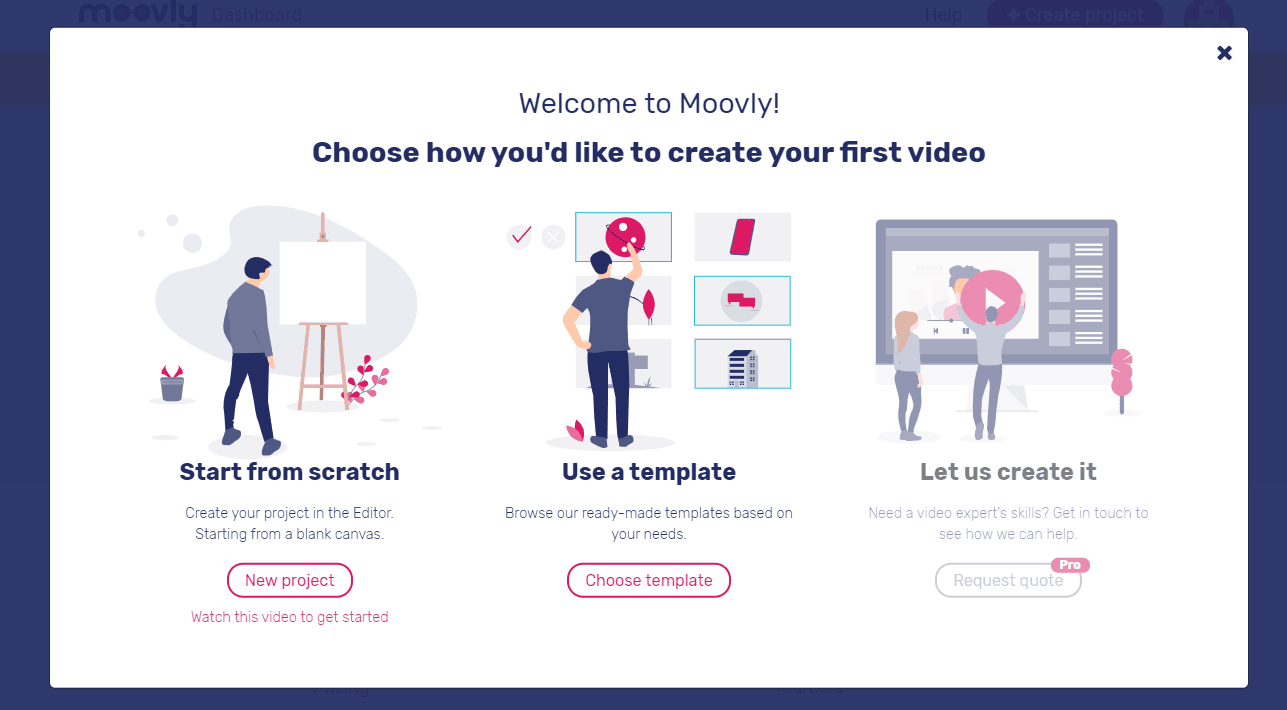
U kunt een lijst met verschillende sjablonen bekijken, waarvan de meest populaire op dat moment rechts wordt weergegeven. Het is ook mogelijk om op een bepaalde optie te zoeken.
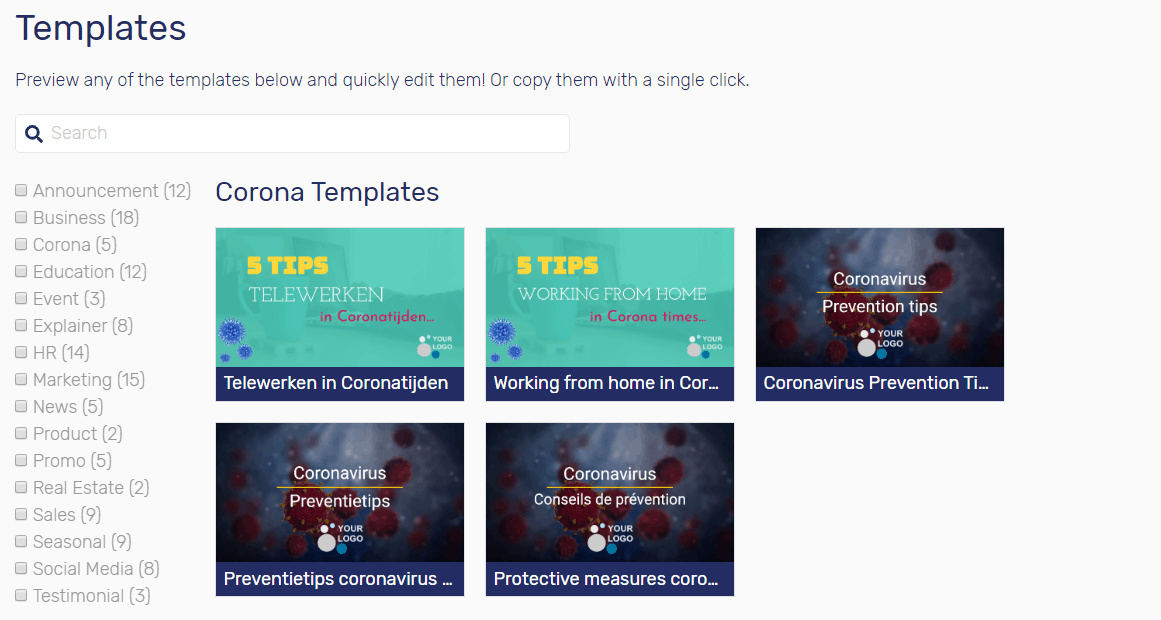
Hiervoor hebben wij gekozen voor een eventvideo voorzien van geluid. U kunt de geluiden niet wijzigen, maar u kunt deze wel snel bewerken of volledig bewerken, afhankelijk van uw behoeften.
We kozen voor de versie voor snelle bewerking om een idee te krijgen van de editor, en dit is wat we zagen:
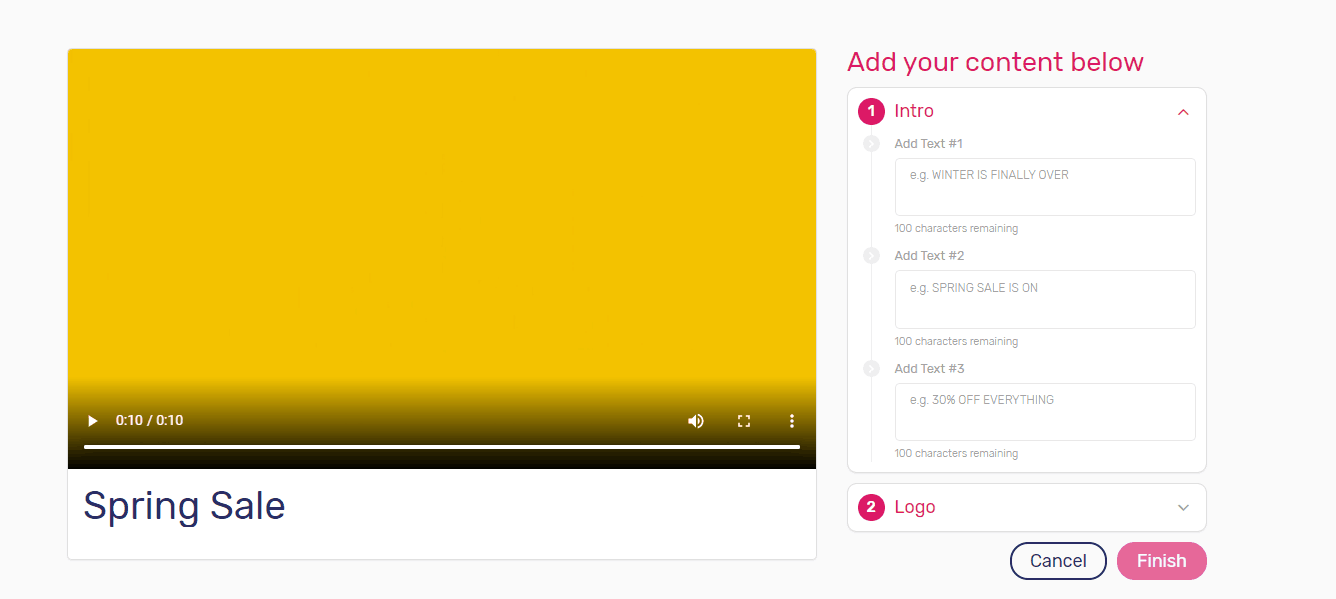
Het geeft je specifieke vakken waarmee je tekst kunt toevoegen en een uitleg van wat er in elk vak staat, hoewel je alle gewenste informatie kunt plaatsen. Dit is wat we hebben opgenomen:
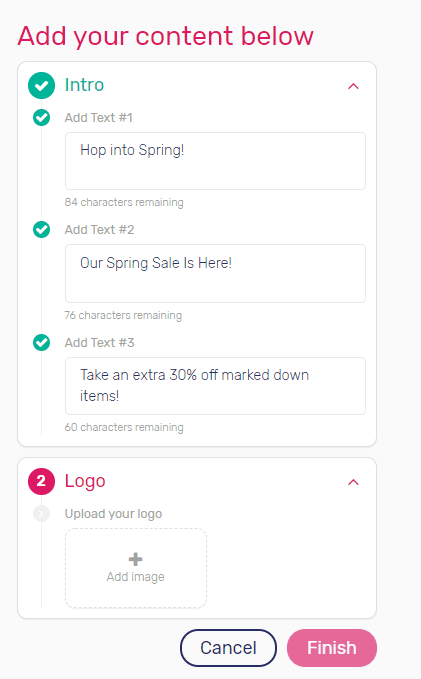
U kunt ook uw logo uploaden, waardoor alles snel en pijnloos gaat. Het is een vereiste om hier een logo toe te voegen. Wanneer u alles heeft proefgelezen (de editor doet dit niet voor u), klikt u op Voltooien, geeft u het project een naam en klikt u op Voltooien. Vervolgens kunt u de video bekijken en controleren of dit is wat u wilt. Als dit niet het geval is, kunt u teruggaan en het bewerken.
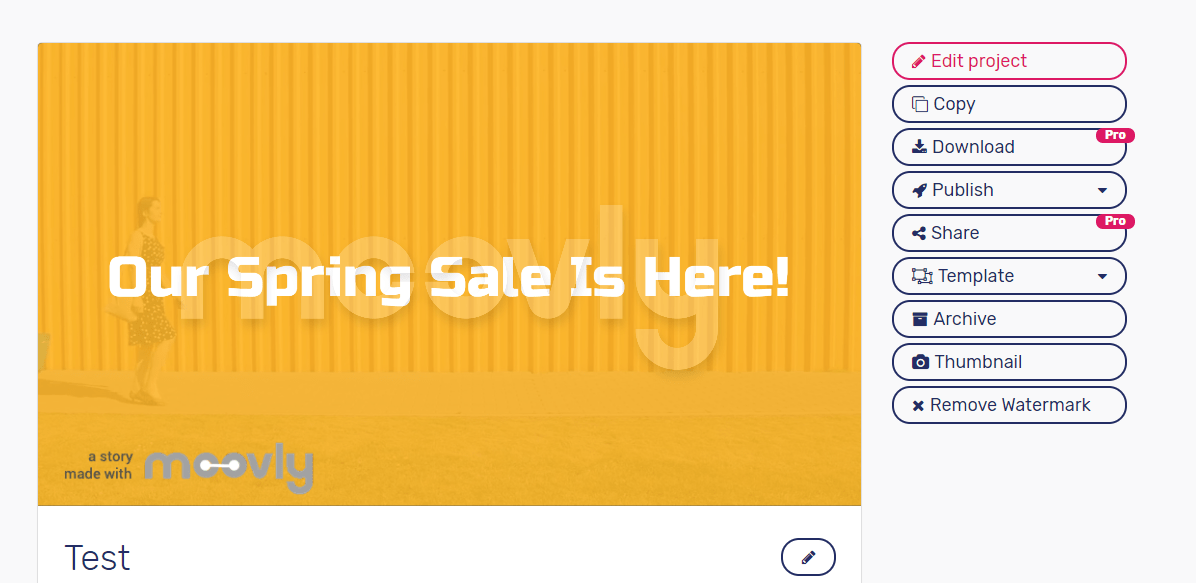
Zoals u kunt zien, bevindt het watermerk (Moovly) zich achter de woorden en kan dit alleen worden verwijderd door te upgraden naar de Pro-versie.
veed.io
Veed is een uitstekende online video-editor, die (voor altijd) een gratis versie aanbiedt. De video's bevatten echter wel watermerken en de kwaliteit is niet zo goed als zou moeten. Toch krijgt u toegang tot de beschikbare tools. Hier zijn de prijsopties die voor u beschikbaar zijn, samen met wat u krijgt:
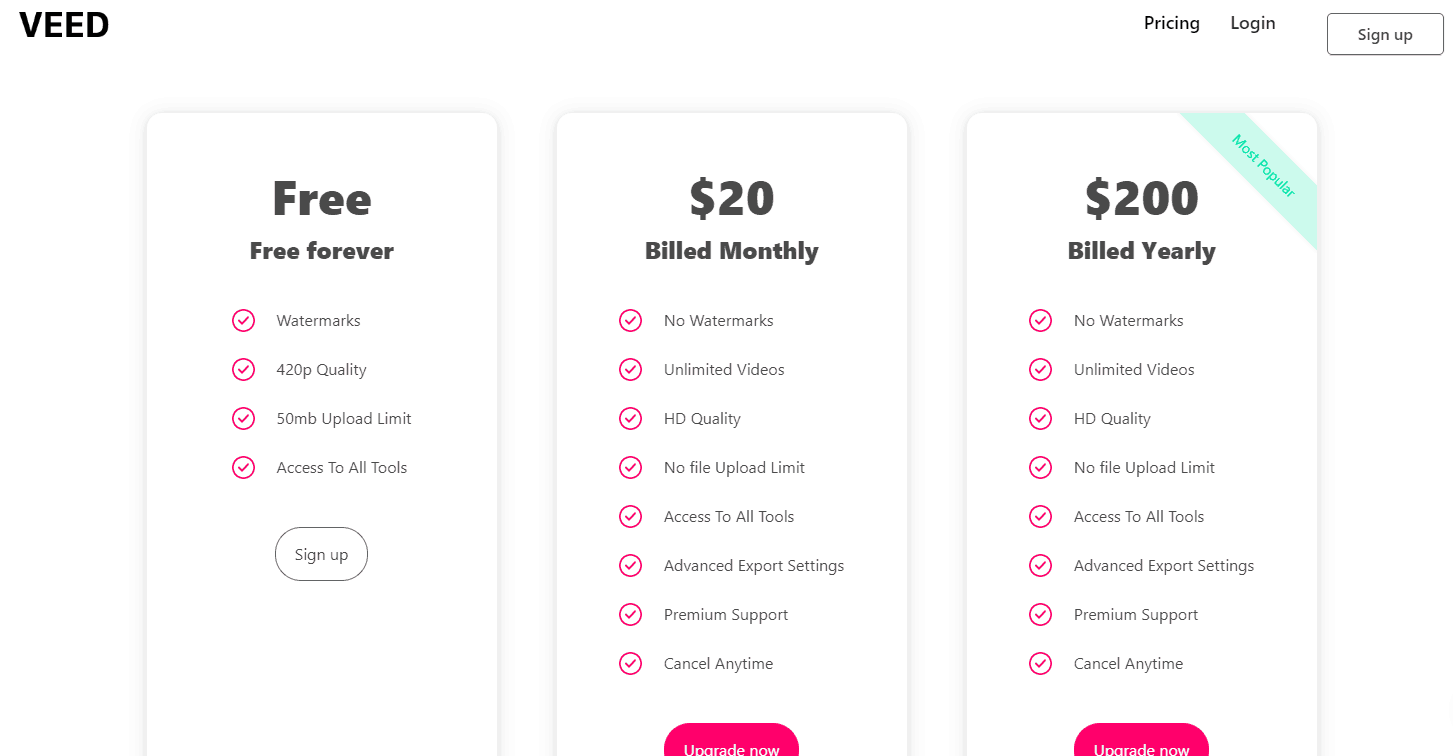
Zodra u zich aanmeldt, wordt u naar de werkruimte geleid en kunt u aan de slag door een video te uploaden.
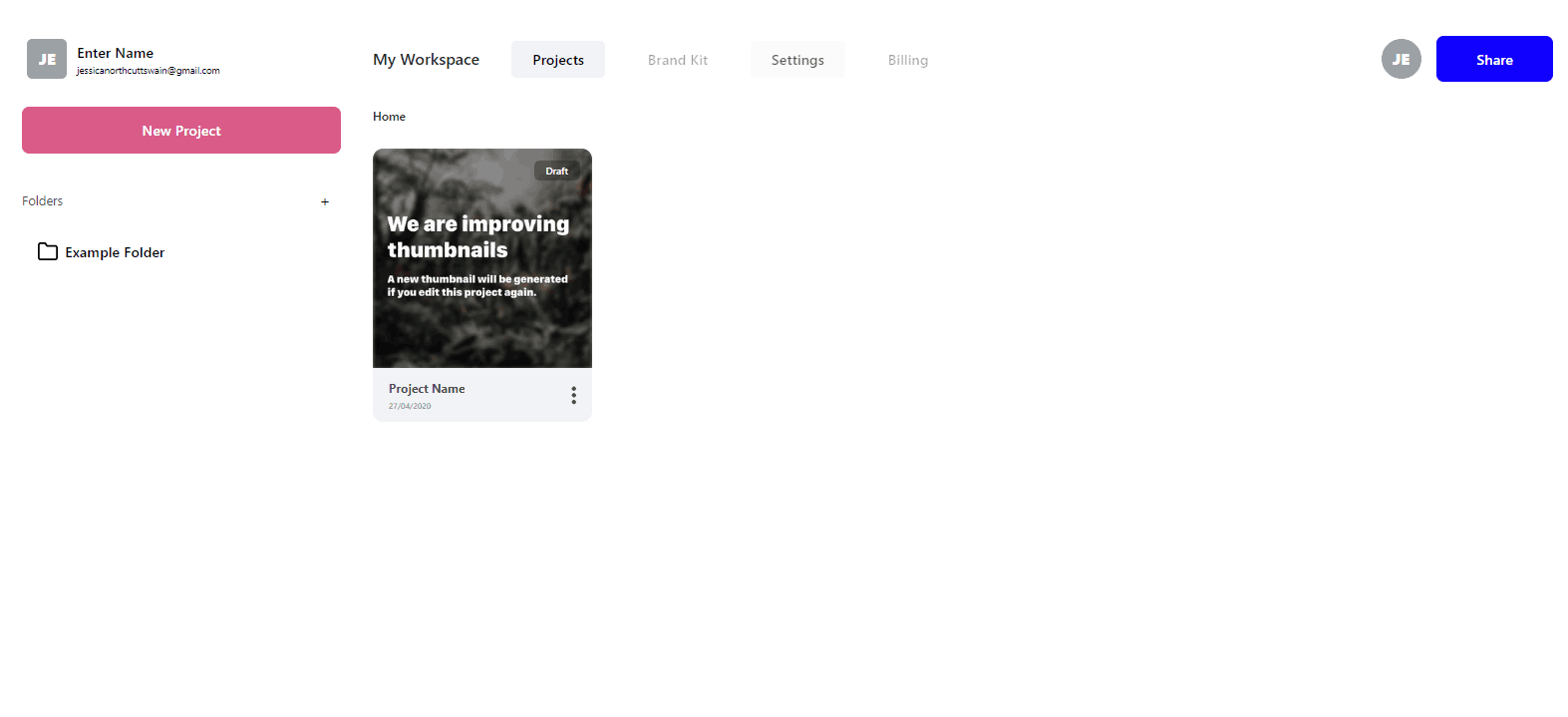 Een voorbehoud bij deze editor is dat je een video moet hebben om te uploaden. Je kunt geen kant-en-klaar exemplaar gebruiken, omdat er geen beschikbaar is, althans niet in de gratis versie.
Een voorbehoud bij deze editor is dat je een video moet hebben om te uploaden. Je kunt geen kant-en-klaar exemplaar gebruiken, omdat er geen beschikbaar is, althans niet in de gratis versie.
Daarom hebben we snel een video van 10 seconden van de regen gemaakt en deze naar de editor geüpload. Je kunt kiezen uit een bestand op je bureaublad, Dropbox en een paar andere.
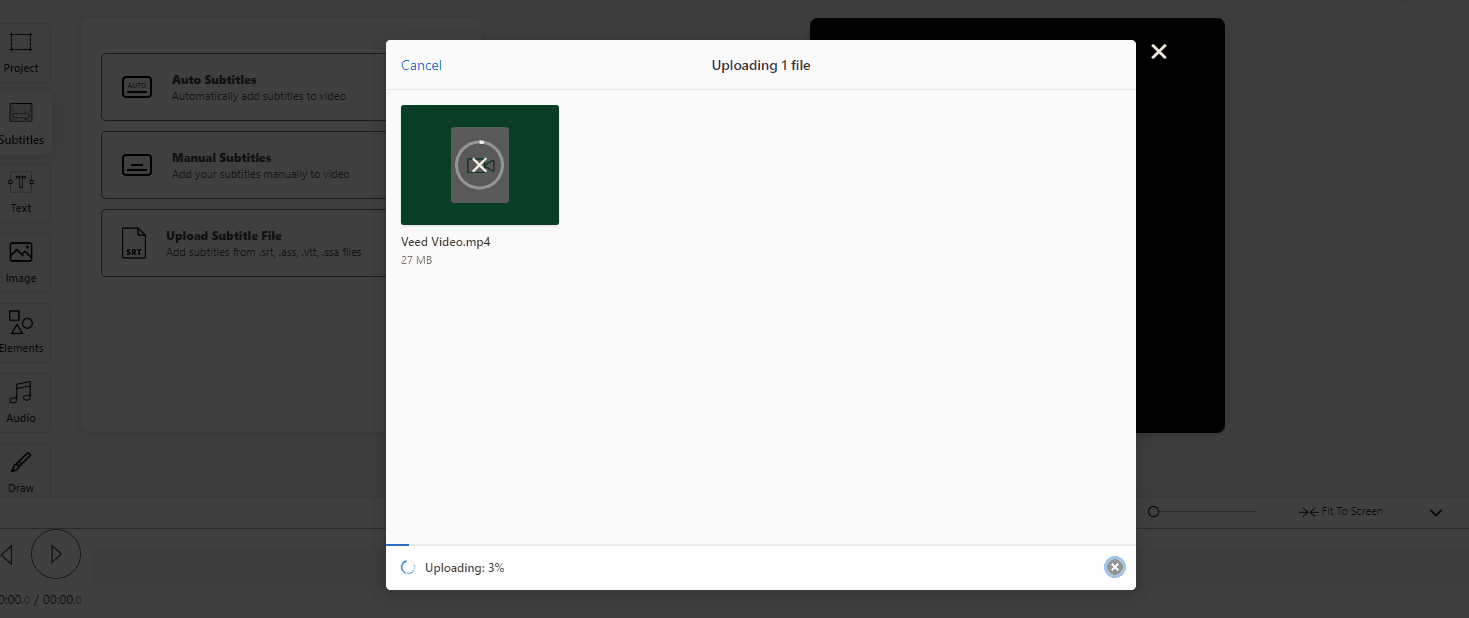
Je kunt de upload bekijken, wat ongeveer twee minuten duurde, aangezien het een video van 27 MB was. Nadat u de video heeft geüpload, kunt u wijzigingen aanbrengen in elk van de frames. Onze video van 10 seconden was 11 frames lang.

Om je wat meer te laten zien van de editor en hoe deze werkt, hebben we besloten wat tekst en afbeeldingen aan de video toe te voegen. Hieronder ziet u onze poging om tekst toe te voegen:
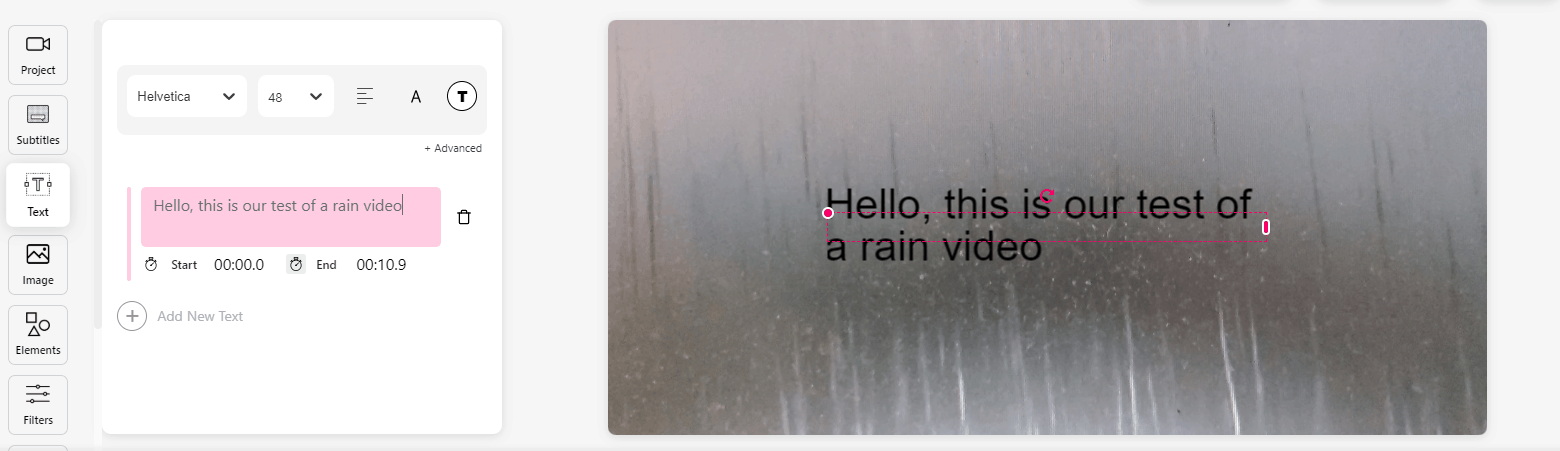
Je kunt deze woorden van begin tot eind weergeven, of je kunt ze ergens anders laten beginnen en eindigen door het kleine zwarte lijntje onderaan (bij de pijl) te slepen:
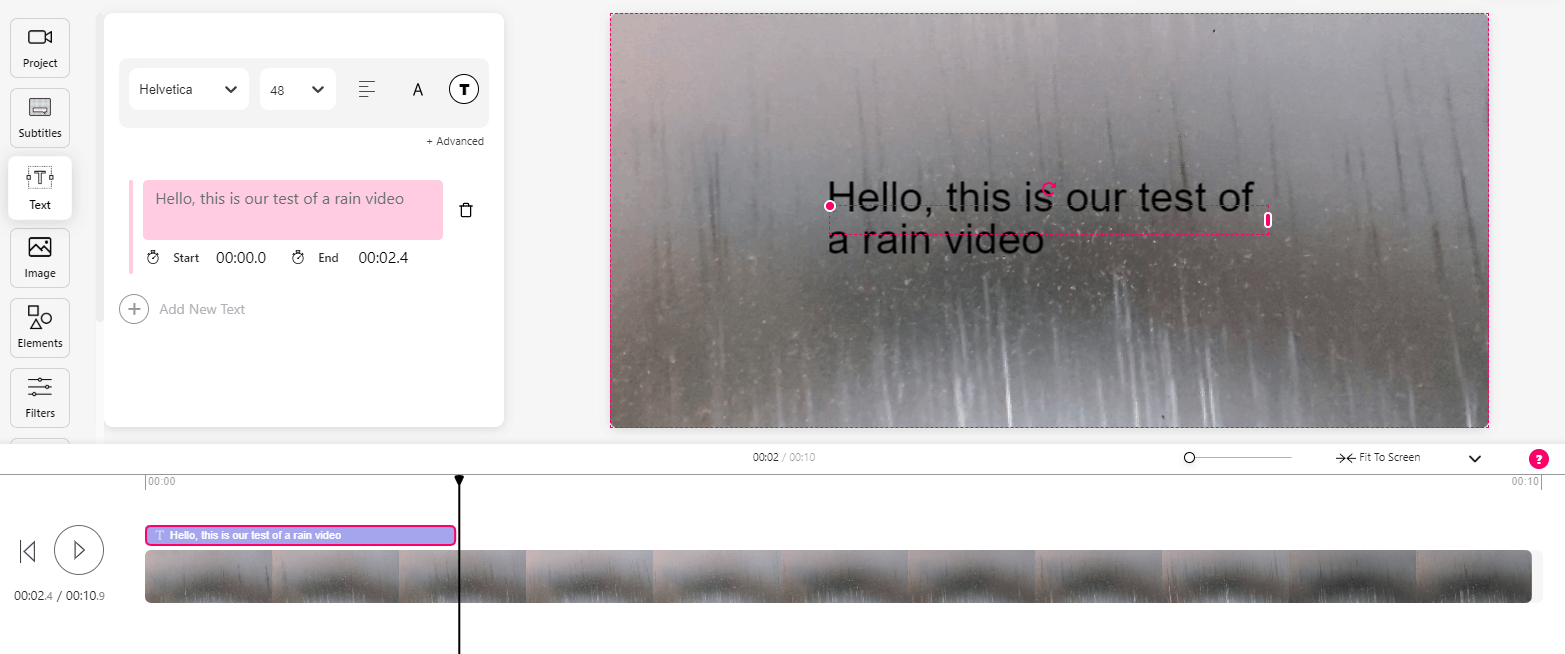
We hebben ook helemaal aan het einde van onze voltooide video getekend om de functie te testen. Er zijn zoveel manieren waarop je je video's kunt aanpassen met deze tool. Bovendien is het voor altijd gratis.
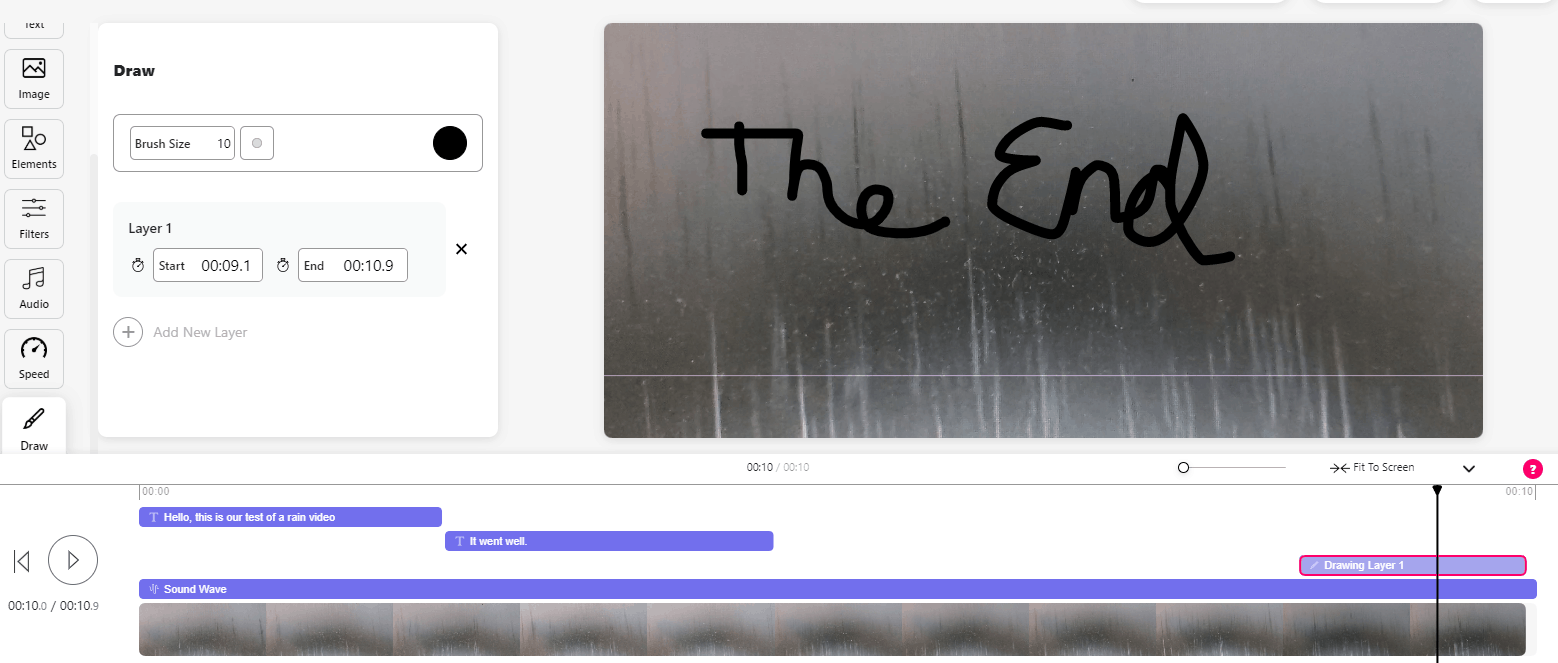
Je kunt duidelijk zien dat onderaan alle wijzigingen worden weergegeven die je hebt aangebracht. Zo kun je zien wanneer er iets gaat beginnen en wat er gezegd gaat worden. Als u klaar bent, kunt u op de downloadknop klikken:
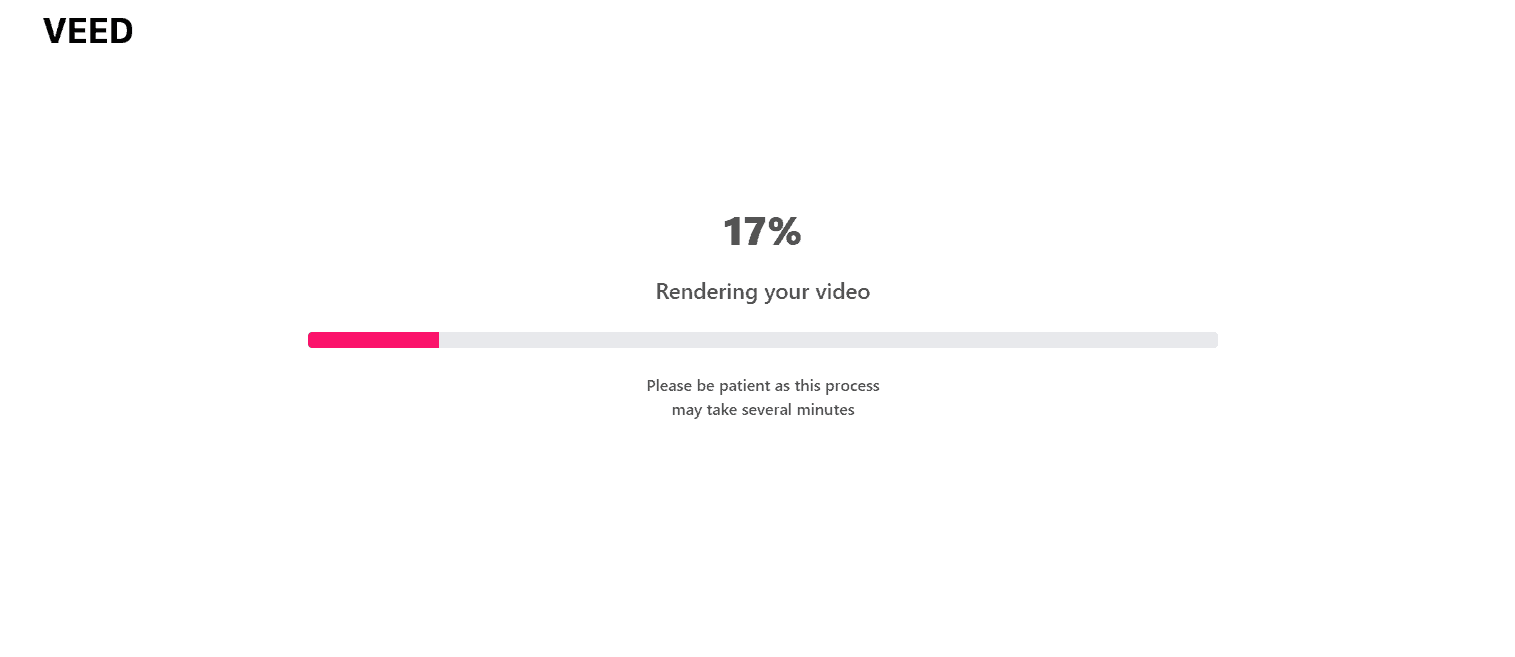
Zodra het downloaden is voltooid, zijn er verschillende opties tot uw beschikking.
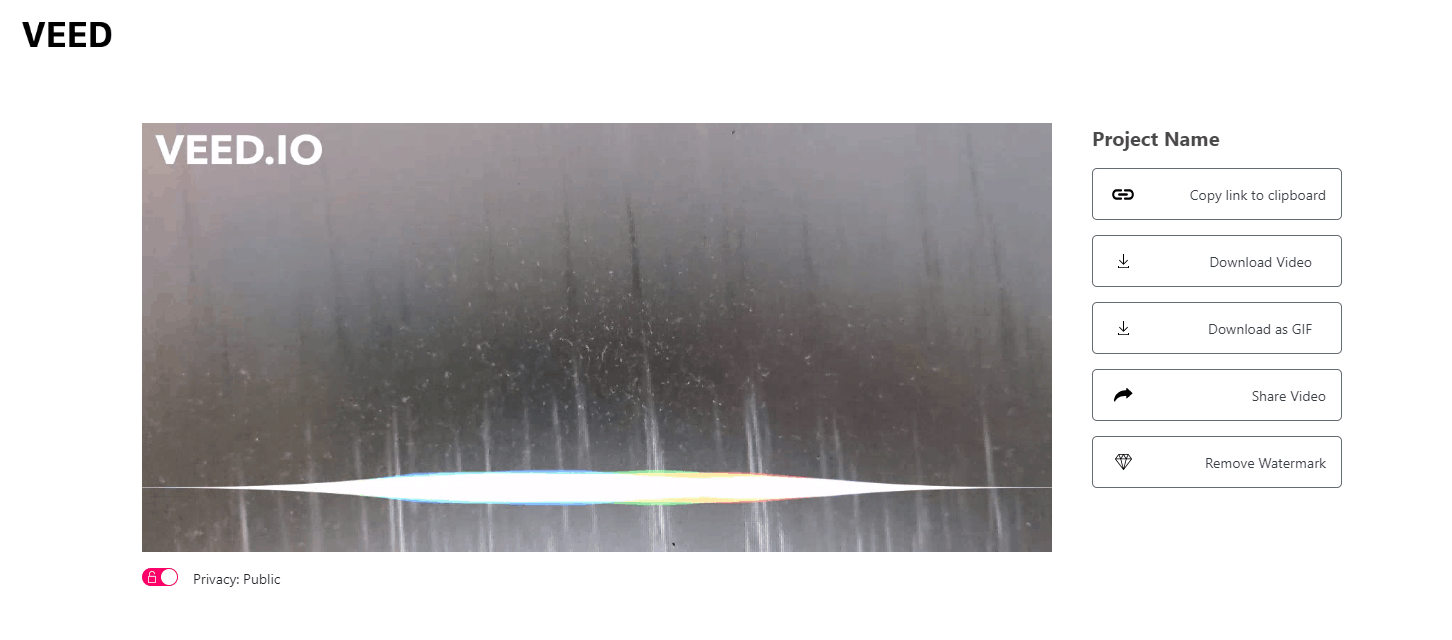
U kunt ervoor kiezen om de link naar een virtueel klembord te kopiëren en ergens anders te plakken, te downloaden, als GIF te gebruiken of de video te delen. Natuurlijk zal de VEED.IO er altijd zijn, tenzij je upgradet om het watermerk te verwijderen. U kunt het privacyniveau ook wijzigen in openbaar of privé.
Conclusie
Uit deze vijf video-editors kun je zien dat er veel uitstekende en gemakkelijke manieren zijn om video's te bewerken. Natuurlijk zijn afbeeldingen en tekst altijd populair op sociale media, maar zoals je uit dit artikel leert, kun je altijd meer aandacht trekken en deze keer iets nieuws proberen.
Alle apps bieden een gratis versie, hoewel sommige niet voor altijd gratis zijn. Als je van plan bent veel video's te maken (bijvoorbeeld voor een YouTube-kanaal), dan kan het verstandig zijn om een betaald abonnement aan te schaffen.
De meeste video-editors werken op dezelfde manier qua functies, behalve Veed, waarvoor je onbewerkte video's en afbeeldingen moet uploaden die je wilt toevoegen. Ze vormen echter allemaal ideale software, vooral voor beginners. Overweeg om er tenminste één zelf uit te proberen om te zien hoe gemakkelijk het is om thuis (of op het werk) professionele video's te maken!




